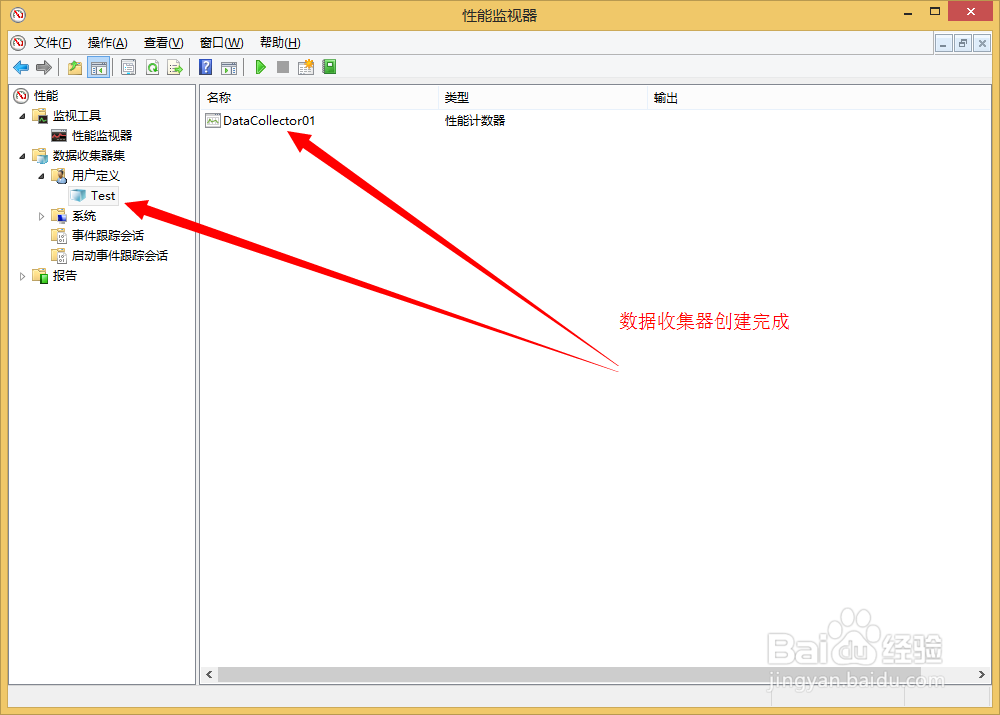1、打开运行界面输入“perfmon”命令之后回车即可
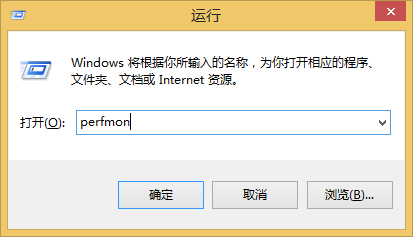
2、切换到“数据收集器”

3、然后新建一个数据收集器

4、给你的数据收集器去一个名字并选择手动创建

5、勾选“性能计数器”
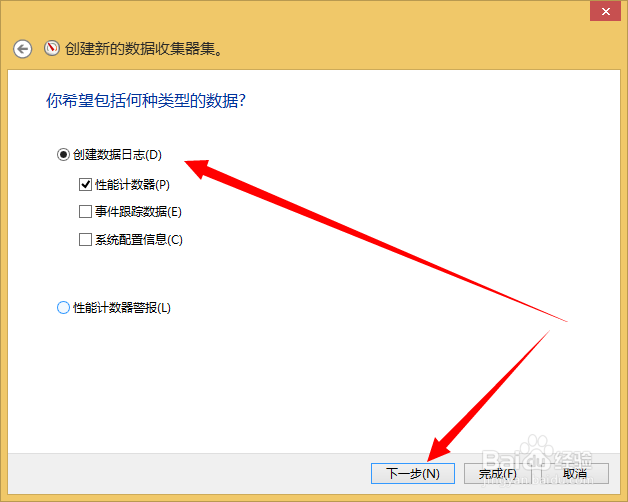
6、计数器我们以后再添加这里直接下一步即可

7、保存目录不用修改;当然你可以为你喜欢的路径
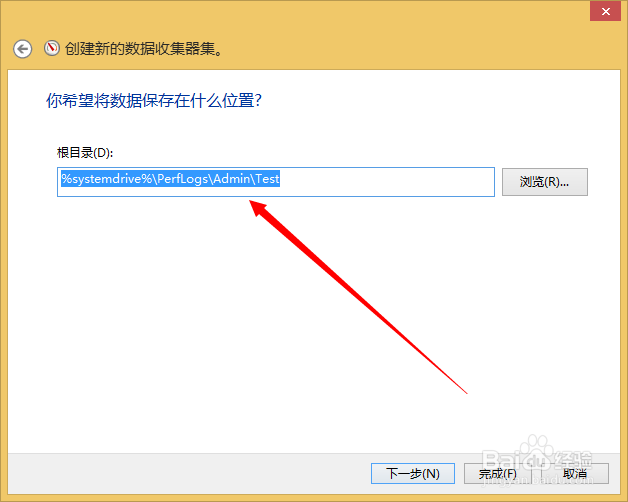
8、最后保存 点击确定保存
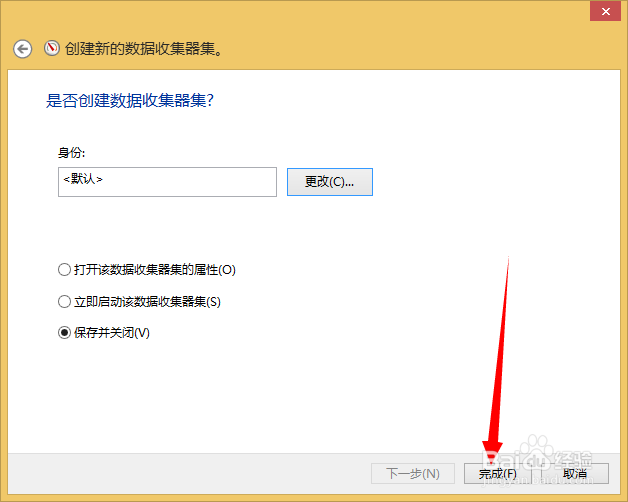
9、我们在来看看我们创建的数据收集器
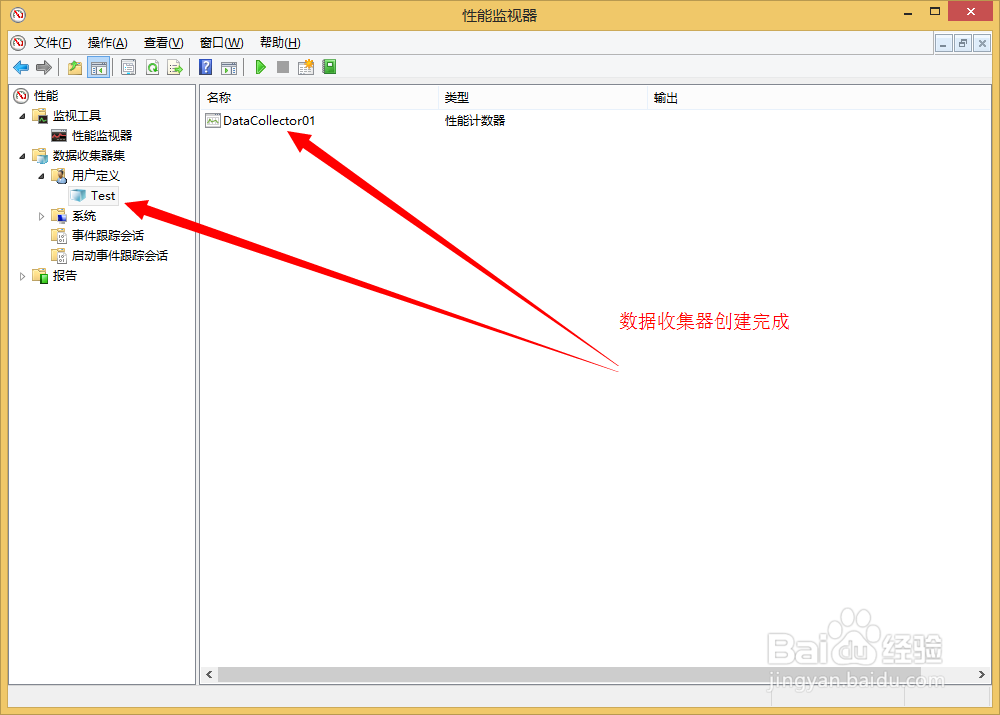
1、打开运行界面输入“perfmon”命令之后回车即可
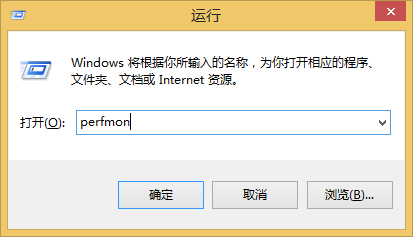
2、切换到“数据收集器”

3、然后新建一个数据收集器

4、给你的数据收集器去一个名字并选择手动创建

5、勾选“性能计数器”
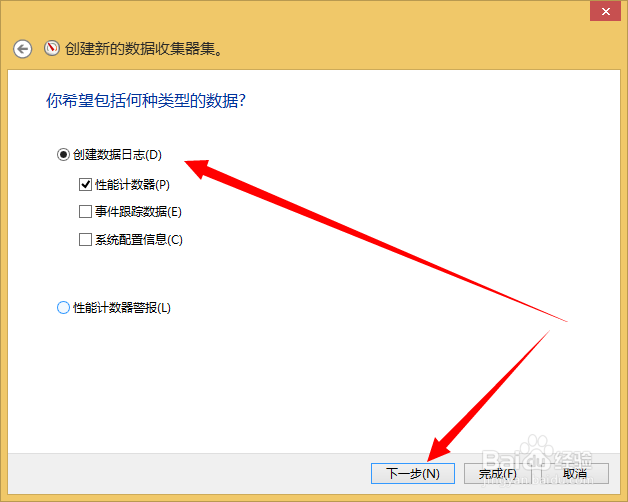
6、计数器我们以后再添加这里直接下一步即可

7、保存目录不用修改;当然你可以为你喜欢的路径
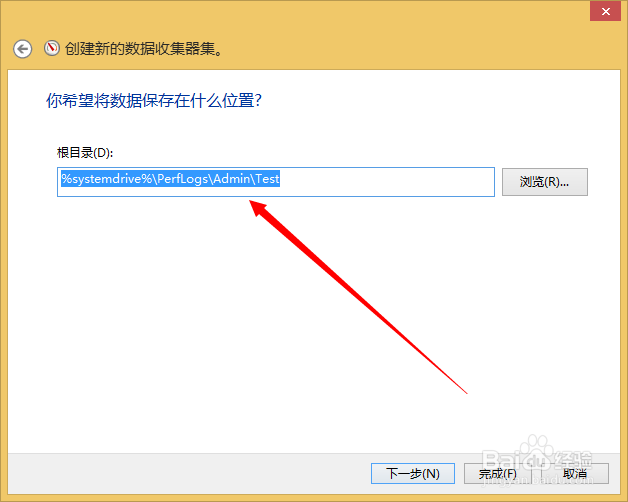
8、最后保存 点击确定保存
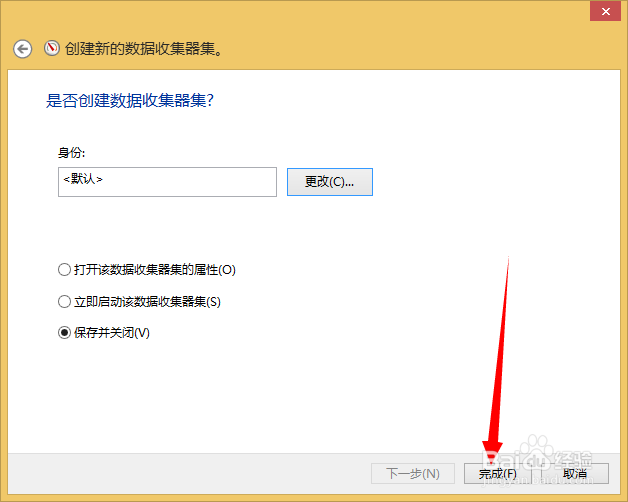
9、我们在来看看我们创建的数据收集器